Win10操作系统安全稳定,越来越多的人都开始使用Win10系统。但是还有很多用户不清楚Win10系统镜像iso文件如何安装。那么本文就给大家介绍一下Win10镜像直接安装的方法。
方法步骤:
1、将下载好的Win10系统镜像用WinRAR解压到C盘之外的分区当中。
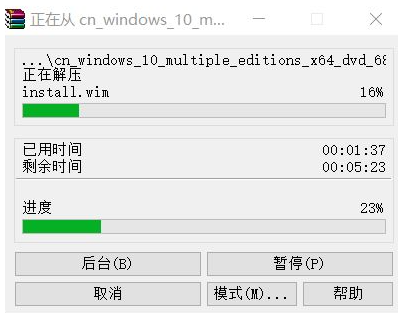
2、解压完成后双击“setup.exe”打开安装程序,进入页面后选择是否马上下载更新,选择不是现在,下一步。
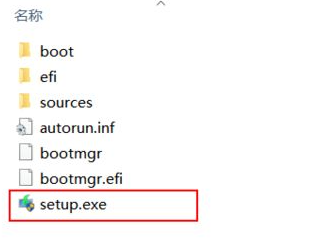
3、然后弹出窗口,点击许可协议页面中的接受,进入下一步操作。

4、进入页面后,我们选择升级选项。
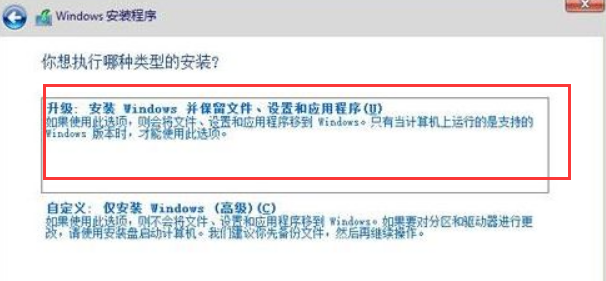
5、选择升级的用户,这时选择需要保留的内容,然后点击下一步。
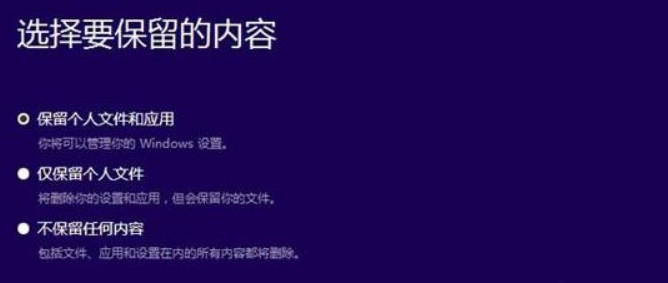
6、当检测电脑配置完成,软件提示可以安装时,我们点击“安装”即可。

7、最后系统安装完成我们就可以开始使用了。
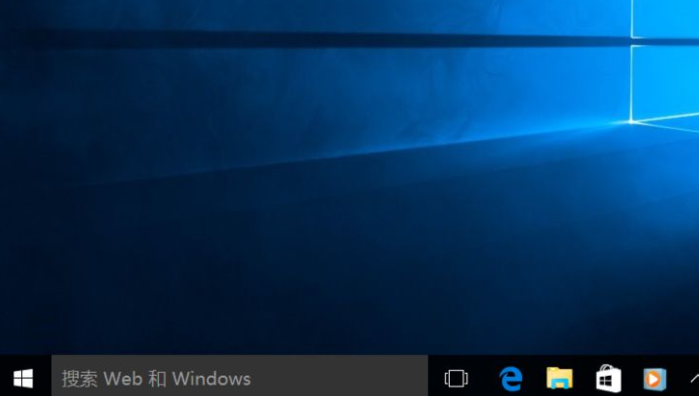

 时间 2022-04-13 15:45:56
时间 2022-04-13 15:45:56 作者 yanhua
作者 yanhua 来源
来源 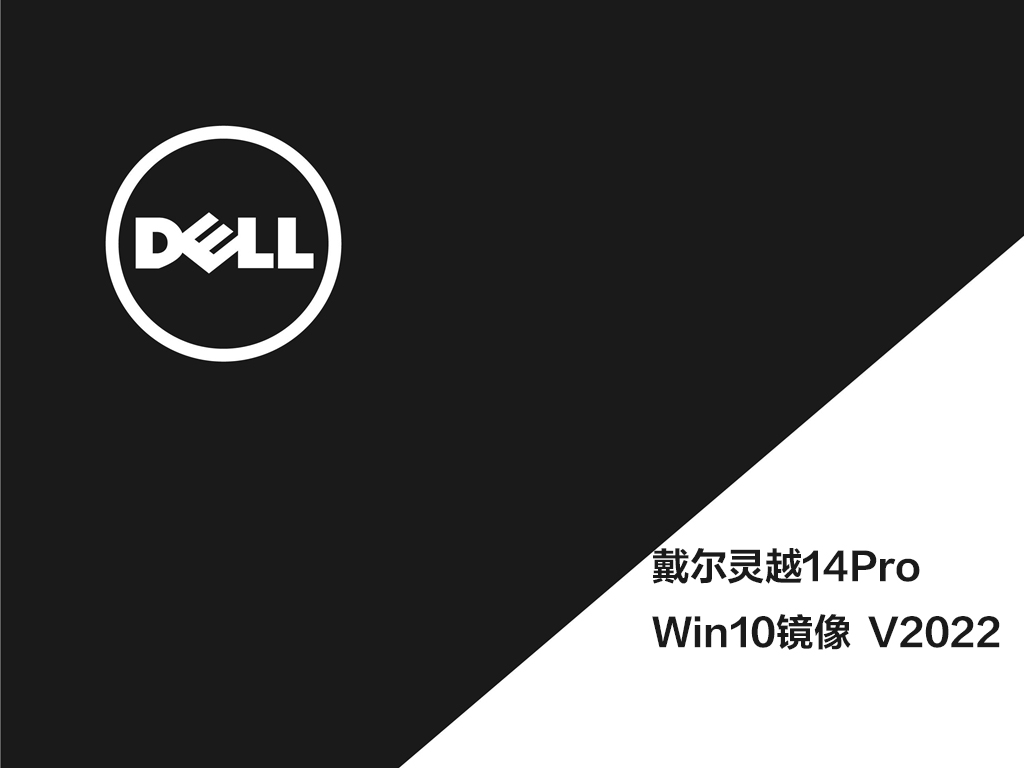

 立即下载
立即下载




